
Dysk Google
Jednym z wielkich ulepszeń, które przyniósł ze sobą Ubuntu 17.10, jest prosty i bezpośredni dostęp do naszego konta na Dysku Google. Nowy pulpit Ubuntu, Gnome, oferuje funkcje przechowywania w chmurze, które są kompatybilne z Dyskiem Google, będąc jedną z niewielu dostępnych opcji Użytkownik Ubuntu, aby uzyskać dostęp do Dysku Google z pulpitu bez korzystania z nieoficjalnych lub zewnętrznych programów. Poniżej dowiesz się, jak skonfigurować nasz pulpit Gnome, aby mieć dostęp do Dysku Google.Pierwszym krokiem jest przejście do Ustawień lub Konfiguracji systemu. W wyświetlonym oknie musimy przejść do kont internetowych lub kont internetowych. Pojawi się lista usług, które łączą się online. Pojawią się media społecznościowe, fotografia i usługi w chmurze. W naszym przypadku Przejdziemy do logo Google i wprowadzimy dane logowania do naszego konta Google. Po wprowadzeniu poświadczeń pojawi się okno z pytaniem o uprawnienia dostępu, naciśnij przycisk zezwalaj, a ekran systemu zmieni się na ekran podobny do poniższego:
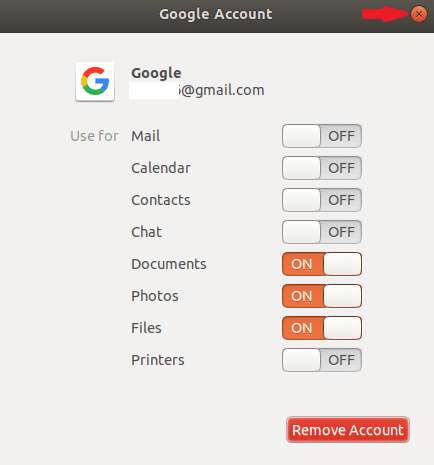
Musimy się upewnić, że przełączniki lub opcje muszą być takie, jak na obrazku. Po wykonaniu tej czynności zamykamy okno, a następnie okno Ustawienia. A teraz masz dostęp do Dysku Google. Teraz, Jeśli przejdziemy do menedżera plików, zobaczymy, że z boku jest bezpośredni dostęp do Dysku Googlejakby to był dodatkowy dysk, pendrive czy nowy dysk twardy. Co oznacza, że możemy go zamontować lub zdemontować, kiedy tylko chcemy, a nawet mieć bezpośredni dostęp na pulpicie.
Wadą tej metody jest to, że nie będziemy mieli apletu, który nas o tym informuje stan synchronizacji nawet nie w menedżerze plików, ale to jest coś takiego możemy to sprawdzić za pomocą naszego smartfona lub przeglądarki internetowej. W każdym razie, jak widać, jest to prosta i szybka metoda dostępu do usług Dysku Google.
Witaj! Dzięki za informację. Czy ta opcja będzie dostępna dla innych opcji pulpitu, takich jak Mate lub Xfce?